Ambir ImageScan Pro DS820 Bedienungsanleitung
Lesen Sie kostenlos die 📖 deutsche Bedienungsanleitung für Ambir ImageScan Pro DS820 (38 Seiten) in der Kategorie Scanner. Dieser Bedienungsanleitung war für 46 Personen hilfreich und wurde von 2 Benutzern mit durchschnittlich 4.5 Sternen bewertet
Seite 1/38
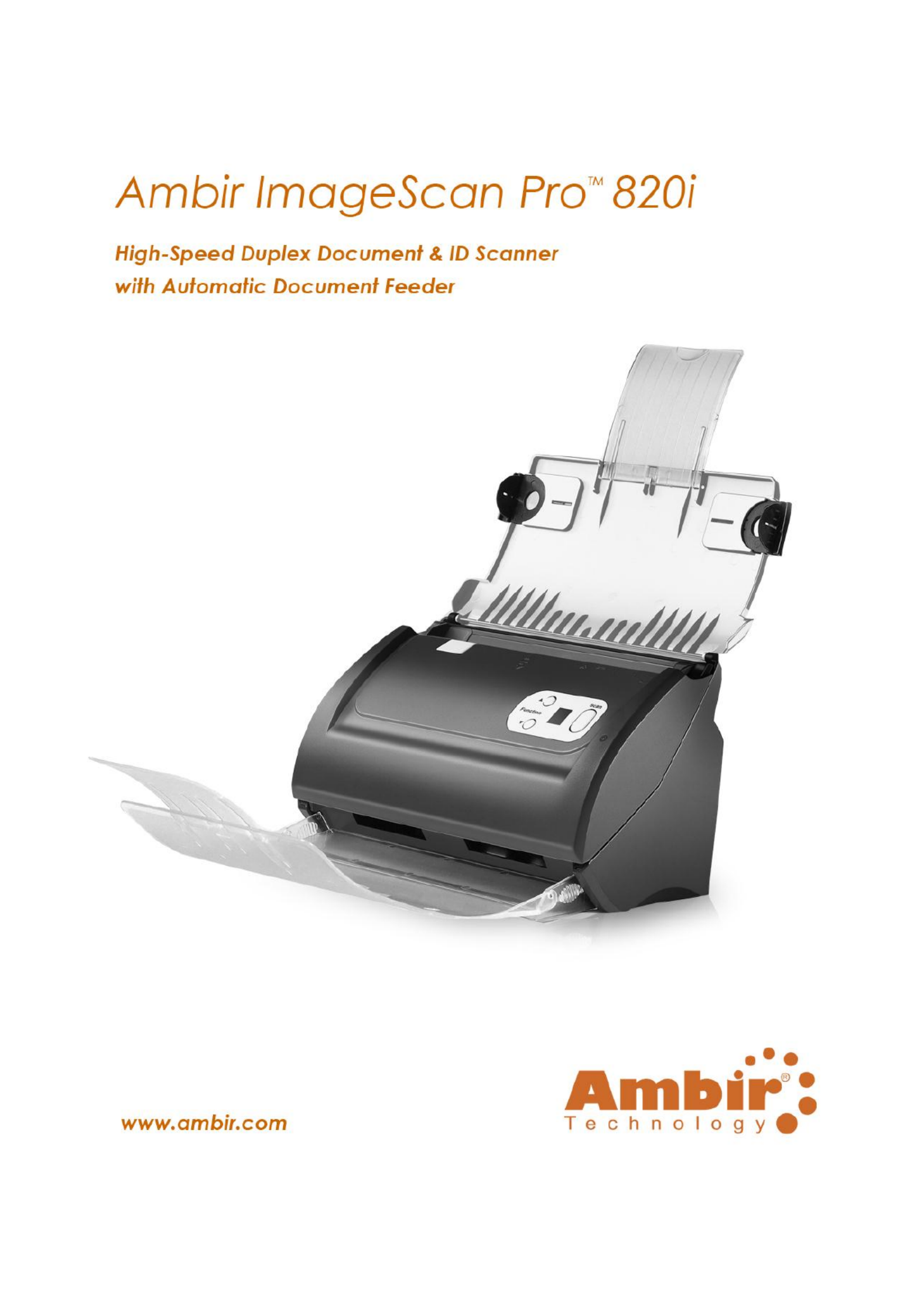
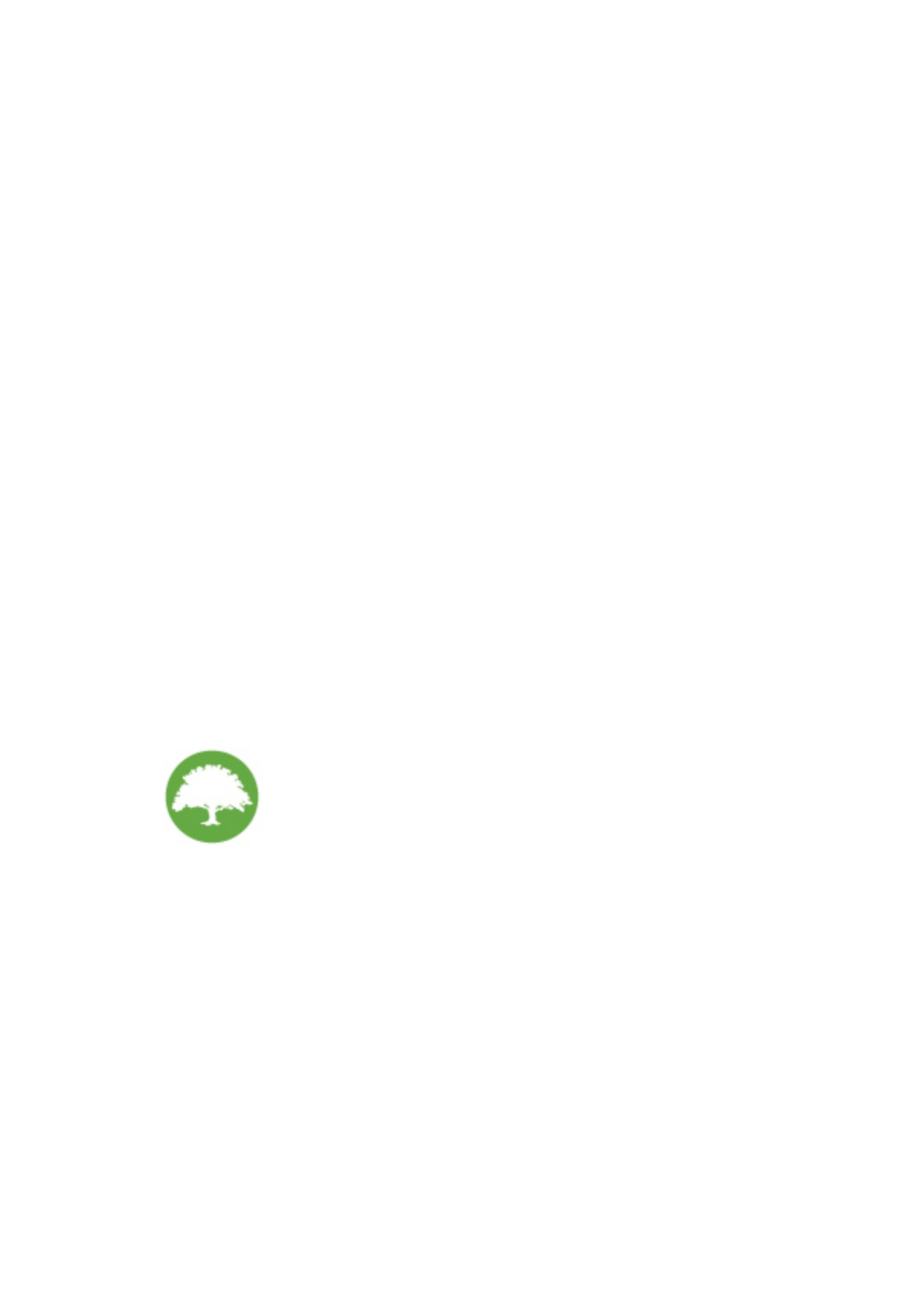
2
Trademarks
©2011 Ambir Technology, Inc. All rights are reserved.
All trademarks and brand names mentioned in this publication are property
of their respective owners. ImageScan Pro 820i User's Guide Ambir_Ver 1.3.doc
Liability
While all efforts have been made to ensure the accuracy of all contents in
this manual, we assume no liability for errors or omissions or by statements of
any kind in this manual, whether such errors are omissions or statements
resulting from negligence, accidents, or any other cause. The contents of this
manual are subject to change without notice. We will not bear any legal
liability if users fail to follow the operation instructions in this manual.
Copyright
The scanning of certain documents, e.g. checks, bank notes, I.D. cards,
government bonds, or public documents, may be prohibited by law and/or
subject to criminal prosecution. Please be responsible and respectful of
intellectual property and copyright laws when scanning books, magazines,
journals and other materials.
Environmental Information
Ambir Technology is committed to the environment. This
product is designed and produced to achieve
sustainable environmental improvement. We strive to
produce products in compliance with global
environmental standards. Please consult your local
authorities for proper disposal. Our product packaging is
recyclable.
Screen Examples in This Manual
The screen shots in this guide were made with Windows XP. If you are using
Windows 7, Vista or 2000, your screen may look somewhat different but
functionality is not affected.

3
Table of Contents
INTRODUCTION ................................................................................................................................... 5
H U T G OW TO SE HIS UIDE ................................................................................................................................ 5
G C 5UIDE ONVENTIONS .....................................................................................................................................
A Note About Icons ............................................................................................................................... 6
S P 6AFETY RECAUTIONS .....................................................................................................................................
M S R INIMUM YSTEM EQUIREMENTS ................................................................................................................... 7
B C OX ONTENTS.............................................................................................................................................. 8
S F CANNER EATURES........................................................................................................................................ 9
CHAPTER I. INSTALLING THE SCANNER ................................................................................................ 11
S I R OFTWARE NSTALLATION EQUIREMENTS ........................................................................................................ 11
H R ARDWARE EQUIREMENTS........................................................................................................................... 11
S I S U CANNER NSTALLATION AND ET P ............................................................................................................... 12
Step 1. Connecng the Scanner to Your Computer ............................................................................ 12
Step 2 Installing the Soware . ........................................................................................................... 13
Step 3 Installing the Extended Paper Width Slider . ........................................................................... 15
Step 4 Installing the Stacker . ............................................................................................................. 15
I A S NSTALLING DDITIONAL OFTWARE ................................................................................................................15
CHAPTER II. SCANNING ...................................................................................................................... 17
P D REPARING OCUMENTS ............................................................................................................................... 18
Checking Document Condions .......................................................................................................... 18
Loosening Documents .........................................................................................................................19
L D OADING OCUMENTS .................................................................................................................................. 20
L B C OADING USINESS ARDS ............................................................................................................................. 21
L P C OADING LASTIC ARDS ............................................................................................................................... 21
S D CANNING OCUMENTS ................................................................................................................................ 22
Scanning via TWAIN Interface ............................................................................................................ 22
Scanning from the Scanner’s Front Panel ........................................................................................... 24
Scan from the Scanner Buons ..........................................................................................................24
Congure Buon Sengs ..................................................................................................................25
View Buon Sengs .......................................................................................................................... 25
Scanning from the On-screen AmbirScan ADF Execute Menu ............................................................ 25
CHAPTER III. CARE AND MAINTENANCE ..............................................................................................27
C S LEANING THE CANNER................................................................................................................................ 27
Cleaning Materials ..............................................................................................................................27
Cleaning the ADF ................................................................................................................................ 28
R C EPLACING ONSUMABLES ............................................................................................................................30
Replacing the Pad Module .................................................................................................................. 30
C S ALIBRATING THE CANNER............................................................................................................................ 31
Produktspezifikationen
| Marke: | Ambir |
| Kategorie: | Scanner |
| Modell: | ImageScan Pro DS820 |
Brauchst du Hilfe?
Wenn Sie Hilfe mit Ambir ImageScan Pro DS820 benötigen, stellen Sie unten eine Frage und andere Benutzer werden Ihnen antworten
Bedienungsanleitung Scanner Ambir

30 August 2024

30 August 2024

30 August 2024

30 August 2024

30 August 2024

30 August 2024

30 August 2024

30 August 2024

30 August 2024

17 April 2024
Bedienungsanleitung Scanner
- Scanner Genius
- Scanner Hama
- Scanner HP
- Scanner Kensington
- Scanner Medion
- Scanner Nedis
- Scanner SilverCrest
- Scanner Tevion
- Scanner Trust
- Scanner Panasonic
- Scanner Tchibo
- Scanner Canon
- Scanner Maginon
- Scanner Technaxx
- Scanner König
- Scanner Renkforce
- Scanner Braun
- Scanner Lenco
- Scanner Jay-Tech
- Scanner Epson
- Scanner Honeywell
- Scanner Brother
- Scanner Sagem
- Scanner Nikon
- Scanner Ricoh
- Scanner Globaltronics
- Scanner AVerMedia
- Scanner Dymo
- Scanner Kodak
- Scanner Agfa
- Scanner Easypix
- Scanner Konica-Minolta
- Scanner Minolta
- Scanner Rollei
- Scanner Traveler
- Scanner Eurolite
- Scanner Fujitsu
- Scanner Albrecht
- Scanner Uniden
- Scanner Kogan
- Scanner Elmo
- Scanner IPEVO
- Scanner Jobo
- Scanner Lexmark
- Scanner Xerox
- Scanner Cobra
- Scanner ION
- Scanner DNT
- Scanner Reflecta
- Scanner Plustek
- Scanner RadioShack
- Scanner Blackmagic Design
- Scanner Avision
- Scanner Dyka
- Scanner ICarsoft
- Scanner IRIS
- Scanner Kenko
- Scanner Martin
- Scanner Mustek
- Scanner Rittz
- Scanner Steren
- Scanner Veho
- Scanner Yupiteru
- Scanner Zolid
- Scanner Antec
- Scanner AgfaPhoto
- Scanner Panduit
- Scanner Newland
- Scanner Vupoint Solutions
- Scanner Microtek
- Scanner CZUR
- Scanner Pacific Image
- Scanner Scan Dimension
- Scanner CDVI
- Scanner Soundsation
- Scanner Perfect Choice
- Scanner Cartrend
- Scanner Visioneer
- Scanner DENSO
- Scanner 3DMAKERPRO
- Scanner Neat
- Scanner DTRONIC
- Scanner Ross-Tech
- Scanner Matter And Form
- Scanner Doxie
Neueste Bedienungsanleitung für -Kategorien-

30 November 2024

16 Oktober 2024

11 Oktober 2024

11 Oktober 2024

6 Oktober 2024

26 September 2024

26 September 2024

24 September 2024

23 September 2024

22 September 2024